Technologie
Přemýšlíte o tom, že byste si dali pauzu od Facebooku, a nevíte, jak deaktivovat svůj účet? V tomto článku se dozvíte, jak můžete profil odstranit. Existují dva způsoby a my poradíme s oběma.

Existují dva způsoby, jak odstranit účet na Facebooku. Dočasnou deaktivací jej zneviditelníte jen do té doby, než se rozhodnete pro návrat. Trvalé odstranění pak účet smaže napořád.
Dočasné odstranění, neboli deaktivace účtu znamená, že se facebookový účet dočasně skryje před okolím. Ostatní lidé neuvidí žádné fotky, videa, příspěvky, zkrátka veškerý obsah. Zůstanete však dohledatelní v aplikaci Facebook Messenger, a to podle vašeho jména a profilové fotky.
Dávejte si pozor na to, že pokud účet deaktivujete, tak se deaktivují i stránky, které spravujete. Pokud chcete zabránit deaktivaci vámi spravovaných stránek, tak předejte funkci správce stránky někomu jinému.
Deaktivaci účtu můžete kdykoliv zrušit a svůj profil i s jeho celým obsahem zase obnovit. Níže najdete postup.
Postup pro dočasnou deaktivaci:
Otevřete si váš Facebook účet. Nezáleží, jestli v počítači, nebo mobilu, protože ikonky se vyskytují přibližně ve stejných místech. V pravém horním rohu je ikonka s vaším profilovým obrázkem. Dále klikněte na „Nastavení a soukromí“, „Nastavení“ a v levém sloupci na „Vaše informace na Facebooku“, kde poté kliknete na „Deaktivace a odstranění“. Zvolte „Deaktivace účtu“, „Pokračovat v deaktivaci účtu“, „Deaktivovat účet“, zadejte své heslo a klikněte na „Pokračovat“.
Trvalým odstraněním účet na Facebooku smažete navždy. Proto je zapotřebí si tento krok pořádně rozmyslet. Pokud jste se i tak rozhodli, pro trvalé odstranění níže najdete postup.
Postup na trvalé odstranění:
Otevřete si váš Facebook účet. Nezáleží, jestli v počítači, nebo mobilu, protože ikonky se vyskytují přibližně ve stejných místech. V pravém horním rohu je ikonka s vaším profilovým obrázkem. Dále klikněte na „Nastavení a soukromí“, „Nastavení“ a v levém sloupci na „Vaše informace na Facebooku“, kde poté kliknete na „Deaktivace a odstranění“. Zvolte „Odstranit účet“, „Pokračovat v odstranění účtu“, „Odstranit účet“, zadejte své heslo a klikněte na „Pokračovat“.
Pokud byste svého kroku přeci jen litovali, je zde šance účet zachránit a obnovit veškerý obsah do 30 dnů od podání žádosti na smazání. Stačí se jen přihlásit na Facebooku pomocí svých údajů, které jste běžně používali a kliknout na „Zrušit odstranění“.


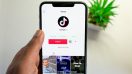


Redaktor
Dlouhodobě se pohybuji v online marketingu, 6 let jsem pracovala pro americkou společnost a v USA jsem strávila poměrně dost času. Postupně jsem si našla cestu hlavně ke copywritingu, který se stal mou vášní. Volný čas většinou trávím s rodinou, přáteli, pejskem nebo na lekcích jógy.